在学习中遇到问题请到 论坛 发贴交流!
公司推出的coreldraw产品是流行于pc机上的矢量绘图软件,经过多年的不断发展,它终于奠定了在矢量绘图软件中的主导地位。现在也一直受到了计算机平面设计人员,网页设计人员的一致青睐。
coreldraw 在用户界面,效率与功能,网页发布,支持应用式与文本格式等各方面都非常的强大,并且容易掌握。下面介绍用coreldraw 制作一封情书来熟悉一下coreldraw的操作环境吧!
1 选择 文件/新建,建立新文件,然后选择工具箱里的矩形工具绘制一个矩形(f6),然后选中矩形,选择“排列”/“转换成曲线”(ctrl+q),将矩形转换成曲线轮廓。然后选则矩形,单击形状工具(f10),在属性栏将矩形的四个结点转换成曲线结点,调节曲线结点位置与控制柄,使矩形成纸张形状,选中纸张填充为白色(用鼠标左键单击右面调色板里的白色):
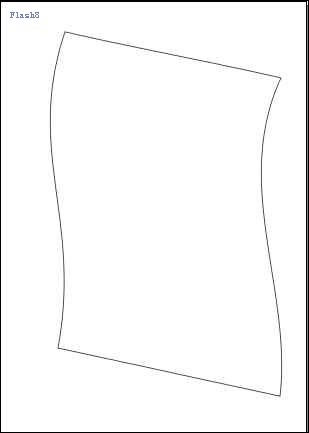
3.然后选择工具箱里面的文本工具(f8),绘制一个与矩形同样大小的文本框。(注意:大家在绘制矩形的时候应该注意属性栏上的长度与宽度的设置,这样可以方便我们进行定量的制作),并且输入一首诗歌,字体与大小自己随意设定:
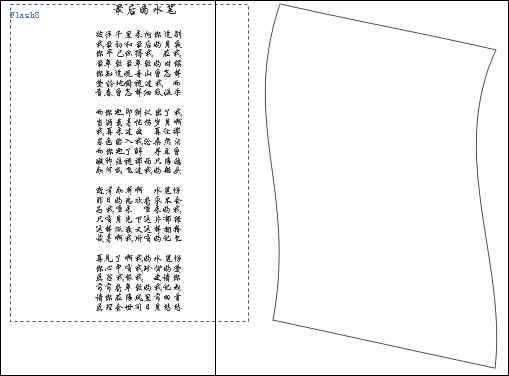
4.选中文本,将其移到纸内,选择交互式封套工具使用形状工具调整文本框封套,使之与纸张形状符合:
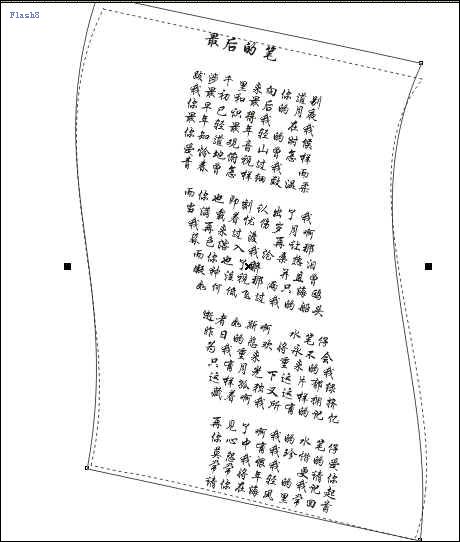
|||
在学习中遇到问题请到 论坛 发贴交流!
公司推出的coreldraw产品是流行于pc机上的矢量绘图软件,经过多年的不断发展,它终于奠定了在矢量绘图软件中的主导地位。现在也一直受到了计算机平面设计人员,网页设计人员的一致青睐。
coreldraw 在用户界面,效率与功能,网页发布,支持应用式与文本格式等各方面都非常的强大,并且容易掌握。下面介绍用coreldraw 制作一封情书来熟悉一下coreldraw的操作环境吧!
1 选择 文件/新建,建立新文件,然后选择工具箱里的矩形工具绘制一个矩形(f6),然后选中矩形,选择“排列”/“转换成曲线”(ctrl+q),将矩形转换成曲线轮廓。然后选则矩形,单击形状工具(f10),在属性栏将矩形的四个结点转换成曲线结点,调节曲线结点位置与控制柄,使矩形成纸张形状,选中纸张填充为白色(用鼠标左键单击右面调色板里的白色):
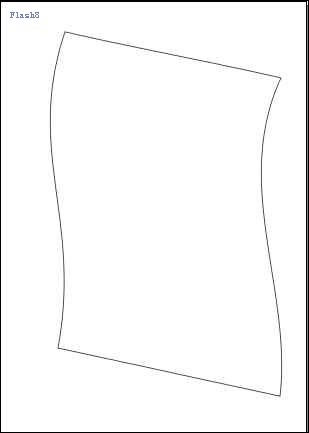
3.然后选择工具箱里面的文本工具(f8),绘制一个与矩形同样大小的文本框。(注意:大家在绘制矩形的时候应该注意属性栏上的长度与宽度的设置,这样可以方便我们进行定量的制作),并且输入一首诗歌,字体与大小自己随意设定:
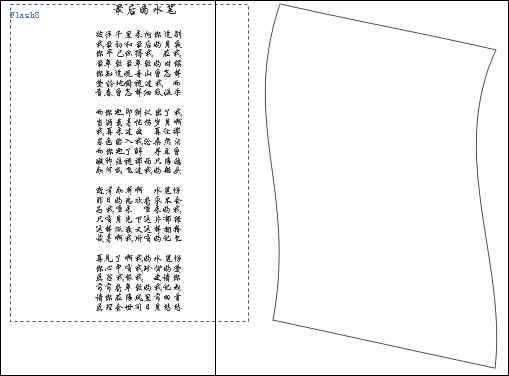
4.选中文本,将其移到纸内,选择交互式封套工具使用形状工具调整文本框封套,使之与纸张形状符合:
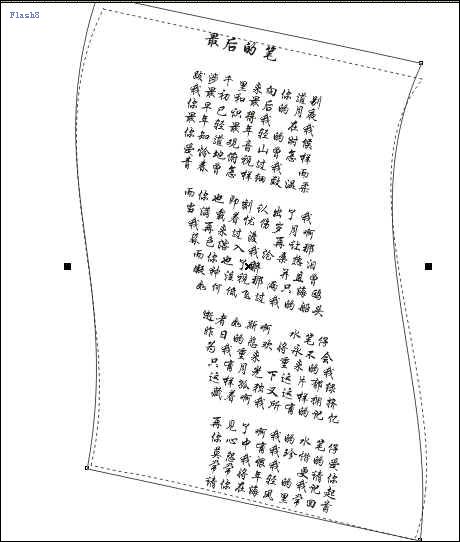
|||
5.选择 “文件”/“导入”(ctrl+i),导入一张位图。

6.调整位图的位置,并执行“位图”/“创造性”/“虚光”选项,在弹出的对话框进行如下的设置。

7.将文本纸张移到位图上,选择文本,单击工具箱里的交互式透明工具,相关属性设置如下:

8.调和后的效果如下:
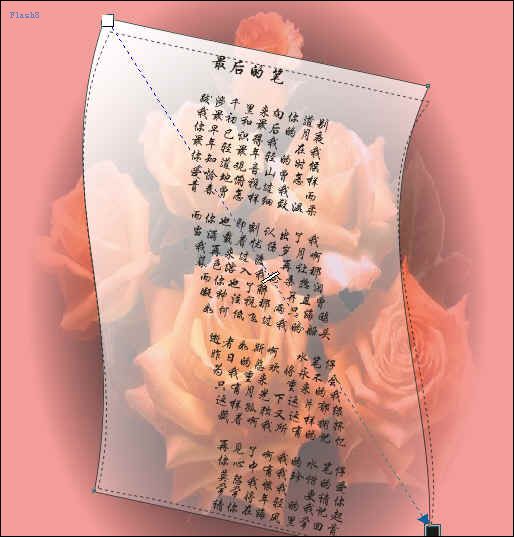
|||
9 为了增加点浪漫,我们加点水泡,单击工具箱里面的自然笔工具,进行如下的设置:

10.在画面上加入气泡并相应地调整如下:

11.最后选择图象,选择“位图”/“转化为位图”,在弹出的对话框里进行如下设置。

新闻热点
疑难解答